WordPressとは?初心者が3分で分かる解説書【図解】
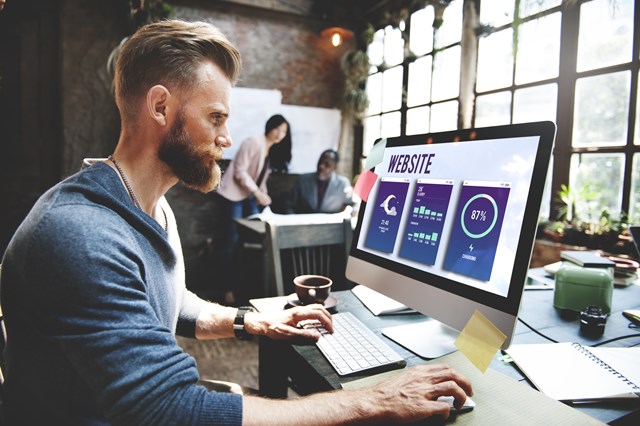
WordPress(ワードプレス)はCMSの一種です。ブログを作成するためのシステムとして知られていますが、ブログ以外にもいろいろなスタイルのWebサイトを作成できます。
現在は、ブログに限らず企業や公共機関などいろいろなWebサイトの構築に利用されています。
WordPressの特徴は、次の通りです。
・オープンソースで自由に開発ができる
・ユーザー数が多い
・アップデートが頻繁で最新技術や流行の技術にも素早く対応できる
・カスタマイズの幅が広くデザインや機能追加の自由度が高い
・初心者から上級者まで数多くのユーザーがいてわからないこともすぐ調べられる
ここでは、WordPressとは何かについてご紹介します。
目次
WordPressとは

WordPressとは、ブログやサイトを運営するための無料で使えるソフトウェアです。
2003年に公開され、MySQLというデータベースシステムとPHPというプログラム言語を使って作られたオープンソースのCMSです。
オープンソースとは、
ソースコード(プログラムの本体)が公開されていて自由に使えるソフトウェアやシステムです。
オープンソースであるWordPressは世界中から自由にエンジニアが集まって開発に加わることができるため
機能追加やバージョンアップが頻繁に行われます。
主要CMS87種類の中でも58.8%のシェアを占め、利用者が圧倒的に多いです。
CMS(Contents Management System、コンテンツマネジメントシステム)は「コンテンツ管理システム」とも言われ、本来手打ちで記述しなければいけない面倒なコードを作成、修正する作業を行ってくれます。Webサイト作成者はCMSのおかげで直感的なサイト作成が可能になります。
ちなみに「WordPress.com」というサービスがありますが、こちらはブログサービスになりますので混同しないように注意してください。
【関連記事】
WordPressについて知りたい方は以下をご覧ください。
→WordPressって何?CMSを導入したい人と企業におすすめの理由を解説
PHPとMySQL(データベース)

WordPressで運営されているサイトはPHP言語によって「動的なサイト」を生成します。
動的なサイトとはWebページを表示する瞬間に毎回サイトを表示する形式です。
(逆に、HTML言語で生成されるサイトは静的なサイトと呼ばれ
サーバー上に直接保存されている内容をブラウザに直接表示させる形式です。)
動的なサイトは、コンテンツとテンプレート(記事の型)を別々で管理しているので
外観の切り替えや機能の拡張が容易にできるようになっています。
WordPressによって作られるwebサイトの中身にあたるコンテンツは
MySQLと呼ばれるデータベースに保存されています。
WordPressはインストールが必要
WordPressはサーバー設置型のCMSです。
使用する場合はレンタルサーバーに契約して取得したドメインに対して、WordPressをインストールすればインストールすれば数分から半日ほどですぐに使用することができるようになります。(エックスサーバーでは以下のような感じです。)
ソフトウェアをコンピュータに導入し、使えるように設定すること。
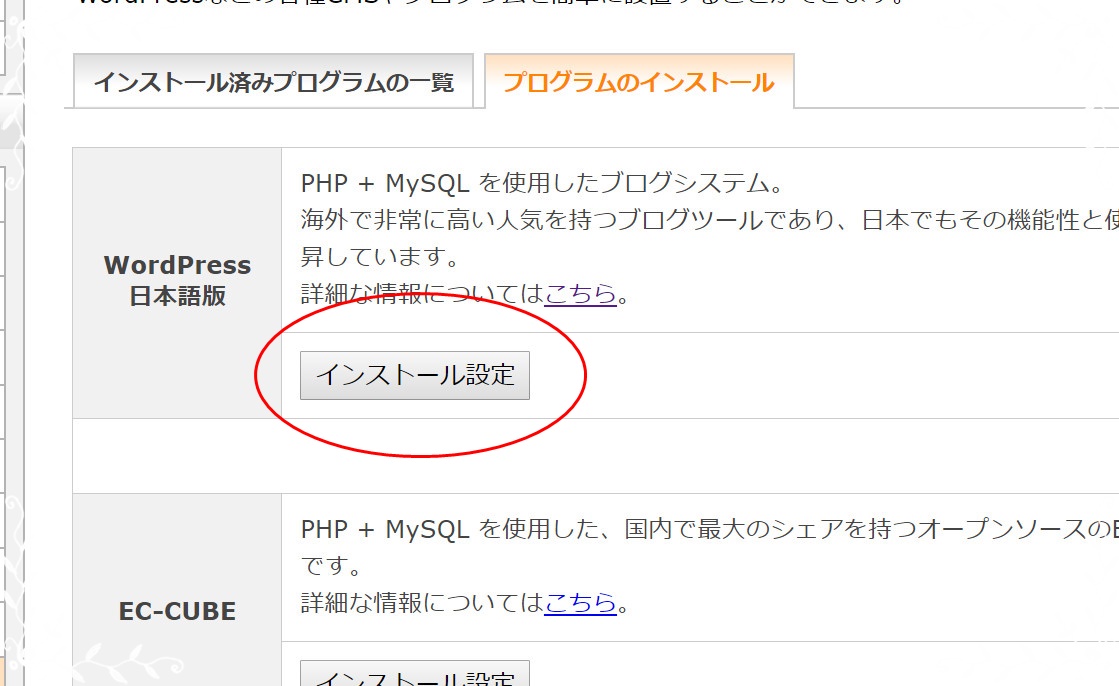
【関連記事】
インストールは以下の記事で解説しています。
→初心者を脱出するWordPressのインストール方法
WordPressを選択するメリット・デメリット

WordPressには、大きなメリットといくつかのデメリットがあります。
まずはメリットからお話していきましょう。
メリット
1.無料で使える
WordPressは基本的に無料で利用できます。オープンソース・ライセンスで開発されているからです。
個人利用でも法人利用でも、非営利利用でも商用利用でも無料で使うことができます。
ただし、テーマやプラグインには有料のものがあります。
「テーマ」はWordPressのデザインテンプレートです。また機能追加用のプログラムを「プラグイン」と呼びます。
WordPress本体は無料ですが、WordPressを使ってサイトを運営するには費用がかかります。
WordPressを自宅のパソコンで使うだけなら無料ですが、Webサイトやブログとして公開するときにはサーバーやドメインが必要だからです。
2.プラグインが豊富
プラグインとは、WordPressに機能を追加できるプログラムです。
WordPress本体にはないいろいろな機能を追加できます。同じWordPressで構築したWebサイトでも、追加するプラグインが異なれば、まったく違う機能を持つWebサイトになります。
プラグインにはいろいろな種類があります。
たとえば、セキュリティを強化したり、問い合わせフォームを作ったり、自動的にWebサイトのバックアップを保存してくれたり、人気の記事や関連する記事を表示したりします。
プラグインはほとんど無料で利用できますが、有料でさらに高機能化したりするものもあります。
3.デザイン性に富んでいる

WordPressには、プラグインと同じように多彩なテーマがあります。
テーマはWordPressの外観をデザインするテンプレートです。コンテンツはそのままでもテーマを変えるとデザインが大きく変わり、サイトの印象を大きく変えることができます。
テーマには、WordPress本体を開発しているAutomattic社が毎年配布しているものや、ユーザーが個人で作成したもの、Web製作会社が作成したものなどがあります。
テーマの多くが無料ですが、有料のものもあります。
テーマには、写真や画像を見せるのに向いている、記事を読ませるのに向いている、シンプル、デコラティブ、などそれぞれの特色があります。
HTMLやCSS、PHPなどの知識があれば、自分でテーマを作って配布することもできます。
配布されているテーマをそのまま使うだけでなく、カスタマイズして使うこともできます。
同じテーマを使っているのに見た目がまったく違うサイトもよくあります。
デメリット

1.初心者は導入までが大変
インストール型のWordPressを利用するには、いくつかのステップがあります。
慣れてしまえば簡単な作業ですが、ドメインの取得やサーバーの設定など、初心者には難しい部分があります。
2.管理画面の専門用語が難しい
WordPressの操作や管理画面には、プラグイン、有効化、ウィジェットなど独自の用語があります。
これまでWebサイトの構築などの経験がなければ、意味がイメージしにくい単語もあります。
いずれも日本語に翻訳されていますが、WordPressはもともと英語で開発されているので少しわかりにくい言葉もあります。
またプラグインやテーマは翻訳されていないものもたくさんあります。
そこで、最初のうちは操作や用語を覚えるのが大変なこともあります。
3.セキュリティが完璧ではない
WordPressには多少の脆弱性があることが知られています。ログインパスワードが突破されてサイトが書き換えられたり乗っ取られたりする被害もたくさんあります。
ユーザー数が多いので、攻撃の手段もよく研究されています。
しかしユーザー数が多いので、セキュリティ対策もいろいろ考えられています。
セキュリティの問題が出るたびに本体がアップデートされたり、セキュリティを強化するようなプラグインもいくつも開発されています。
こまめにアップデートを行い、プラグインで対策しておきましょう。
テーマやテンプレートにも悪意のあるプログラムが仕込まれている場合もあります。
WordPressが公式に配布しているものは、るAutomattic社でチェックされているので、比較的安心して使えます。
できるだけ公式に配布されているものを選びましょう。
標準テーマ「Twenty Seventeen」からカスタマイズ

WordPressを実際にインストールすると初期テーマとして「Twenty Seventeen」があらかじめインストールされています。
初期設定のままでも使用できますが、実際には無料・有料のテーマを利用したり、プラグインを有効化してサイトやブログを運営しやすいようにカスタマイズしていきます。
ただし、テーマやプラグインは種類も用途も豊富すぎるため初心者には自分が何を導入すべきか分かりませんので
WordPressを導入する初心者が知っておくべきテーマとプラグインを厳選して紹介します。
初期設定におすすめのテーマとプラグイン
おすすめテーマ
テーマとは、WordPressで作成したサイトの表示内容や見た目を決定するテンプレートのことです。テーマを変更することで見た目のイメージを変えて手軽に着せ替えることが可能になるのです。
・Simplicity(https://wp-simplicity.com/)
初心者向けの無料WordPressテーマです。シンプルな使用なので、はじめてWordPressを使う人でも直感な操作が可能になります。
・Luxeritas Theme(https://thk.kanzae.net/wp/)
高速・多機能テーマとして有名です。36種類ものカスタマイズが可能で、AMP対応(高速でページを表示させる仕組み)のページを無料で作成できる優秀なテーマです。
・STINGER(http://wp-fun.com/)
無料ワードプレステーマでありながらカラーや表示のカスタマイズがやりやすいです。
アドセンスに取り組む人にはおなじみのテーマです。
・ハミングバード(https://open-cage.com/hummingbird/)
有料WordPressテーマの中で、最も有名なテーマの1つです。美麗なデザインや豊富なショートコードを兼ね備えています。その他にも便利な機能を兼ね備えているため評判の良いものになっています。
以下の記事では、日本語に対応した無料のテーマを紹介しています。こちらも参考にしてみてください。
おすすめプラグイン
プラグインはほとんど無料で利用できますが、有料でさらに高機能化したりするものもあります。
同じような機能でも何種類ものプラグインがあるので、自分のWebサイトに合うものを探しましょう。自分でプラグインを作って使ったり、配布することもできます。
次に、代表的なプラグインをいくつかご紹介します。
■Akismet
Akismetは自動的にスパムコメントを分類してくれるプラグインです。現在はWordPress本体と一緒にインストールされています。
Akismetの利用には「APIkey」が必要ですが、これは無料で取得できます。さらに自分のWebサイトやブログなら、複数のWordPressで共用できます。
■SiteGuard WP Plugin
不正ログインを防ぐためのプラグインです。自動的にWebサイトに不正ログインしようとするプログラムを阻止し、サイトの乗っ取りを防止します。
日本企業が作成したもので、設定も説明も日本語でわかりやすくなっています。
■Contact Form 7
読者がWebサイトの作成者に連絡するための「お問い合わせフォーム」を作れるプラグインです。このプラグインからいろいろな形のお問い合わせフォームが作れます。
日本人ユーザーが作成したので、日本語で利用できます。
■UpdraftPlus
WordPressで作ったWebサイトを自動的にバックアップし、簡単に復元できるプラグインです。トラブルがあってWebサイトが正確に表示されなくなっても、すぐに元に戻すことができます。最初に設定しておけば自動的に定期バックアップをとってくれます。
■All in One SEO Pack
WordPressブログにSEO対策をするときに便利な機能がひとまとめになったプラグインです。設定項目はたくさんありますが、SEO対策に必要な項目が網羅されています。
SEO対策とは、自分のブログやWebサイトをたくさんの人に見てもらうために、Googleからの評価を上げるための手法です。
■WordPress Popular Posts
Webサイトでよく読まれている記事を抽出し、表示するプラグインです。「人気の記事」を表示するのに使います。
■WordPress related posts
自分のWebサイトからそれぞれの記事に関連した記事を抽出し、表示するプラグインです。設定が簡単で、表示方法もいろいろカスタマイズできます。関連記事にする基準も設定できます。
【関連記事】
おすすめプラグインは以下の記事で解説しています。
→WordPress初心者におすすめの超便利な機能別プラグイン60選
WordPressで実際に運営されているサイト

ここでは、WordPressで実際に運営されているサイトをいくつかご紹介します。
企業サイト
■カカクコム(http://corporate.kakaku.com/)
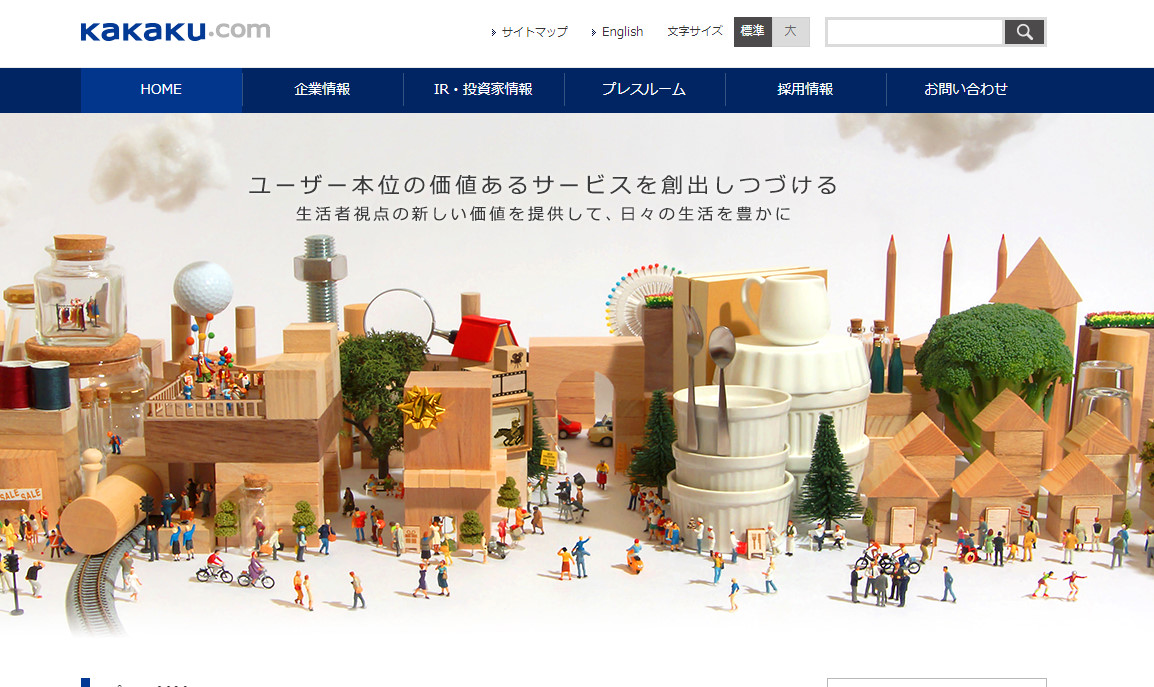
日本最大級の価格比較サイトである『価格.com』を利用している企業のサイトです。WordPressで運営されています。
■クックパッド(https://info.cookpad.com/)
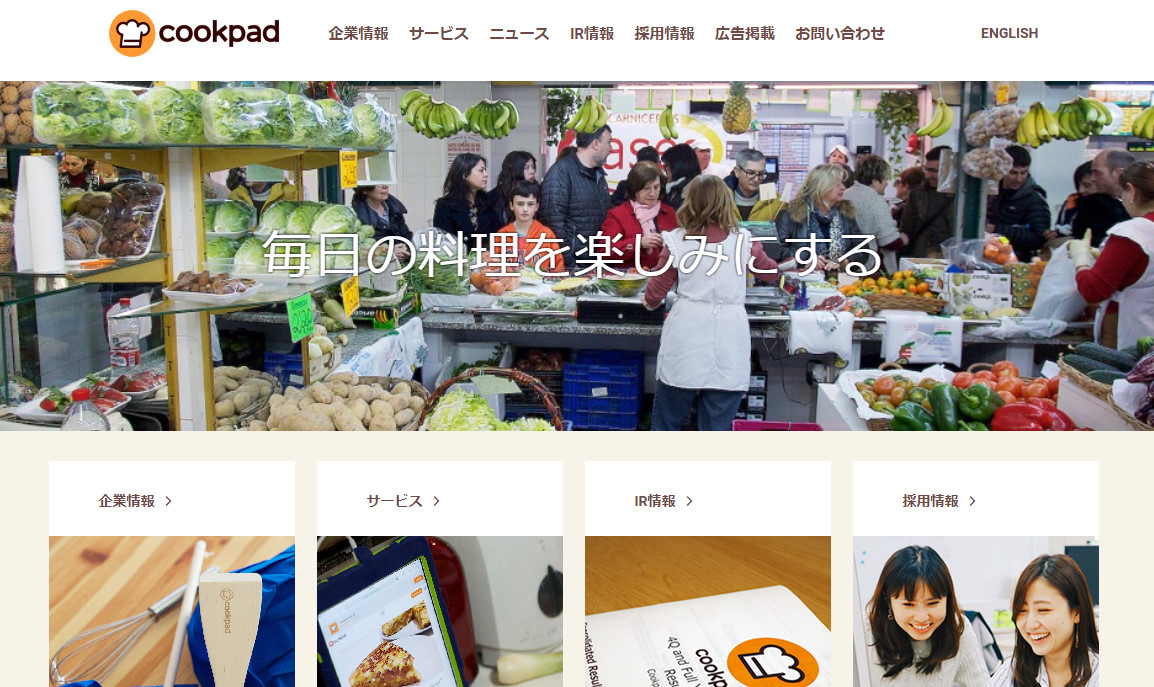
手軽でおいしいレシピが掲載されているクックパッドの企業サイトです。
こちらのサイトもWordPressで運営されています。
ECサイト
WordPressで運営されているECサイトをご紹介します。ECサイトとは、電子商取引のことで、ネットショップなどを指しています。
■tica&tico(サイトは2019年5月現在ショップ改装中、Instgram)
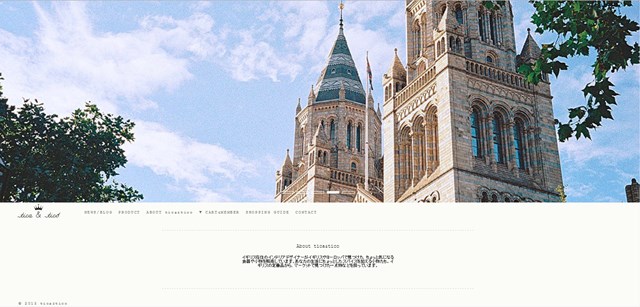
ロンドン在住の日本人インテリアデザイナーがイギリスのアンティーク製品を販売するネットショップです。
デザイナーさんだけあって、写真を大きくたくさん見せたとてもオシャレなサイトです。
■おから研究工房(サイトは2019年5月現在メンテナンス中)
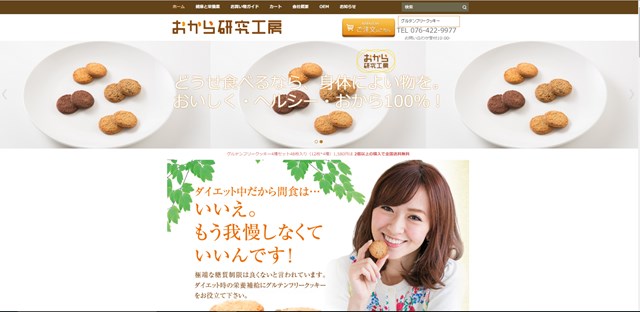
おからを使ったグルテンフリークッキーの販売サイトです。写真もたくさん載っていて、サイドバーなどもなく、非常に販売サイトらしいスタイルです。
ブログっぽさはまったくありません。
ブログ
■Webクリエイターボックス(http://www.webcreatorbox.com/)
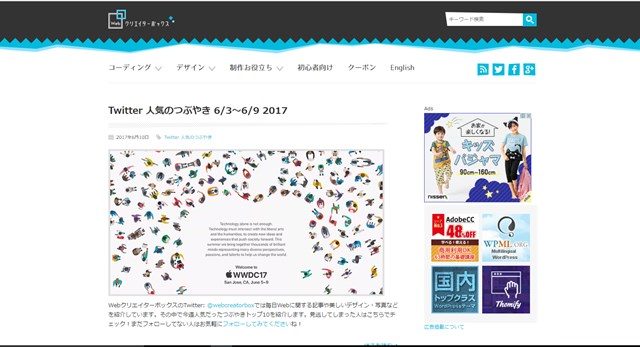
基本的なスタイルはブログらしい形ですが、いろいろカスタマイズされていてとてもオシャレです。
Webデザイナーというプロのブログで、テーマも自家製です。
■hamako9999.net(http://hamako9999.net/)
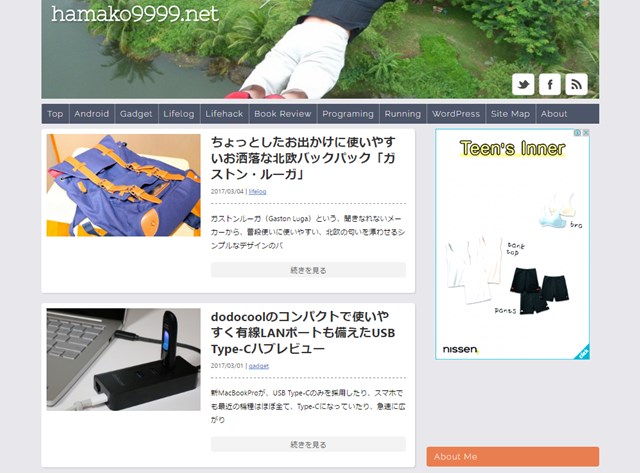
WordPressで作った、非常にスタンダードな形のブログです。人気の記事を表示したり、Twitterを埋め込んだりして、基本的なブログのデザインにプラグインでいろいろ手を加えています。
アフィリエイトサイト
WordPressで運営されているアフィリエイトサイトをご紹介します。
■ミネラルファンデーション大好き(http://love-mineral.jp/)

ミネラルファンデーションの紹介に特化したアフィリエイトサイトです。タイル状の写真をリンクにしたり、検索機能をつけたりして、WordPressをいろいろカスタマイズしています。
■ウォーターサーバーマニアの比較サイト!(http://xn--u9j9ehfp6ec0f6dza8c7jlpbbb6027wgm2e.com/)
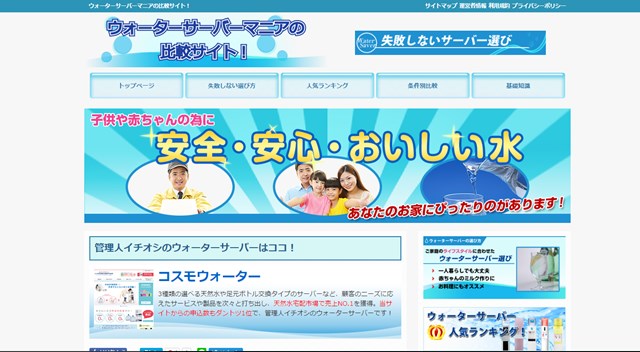
ランキングや商品紹介のたくさん入った、スタンダードなアフィリエイトサイトです。
バナーやリンクボタンをカスタマイズしていますが、個別記事の本文部分にはWordPressらしさも残っています。トップページはまったくブログには見えないスタイルです。
WordPress運用に必要なもの

インストール型のWordPressを利用してWebサイトを作成するには、コンテンツの他にドメインとサーバーが必要です。
サーバーとは
サーバーはWordPressをインストールし、Webサイトのコンテンツを保存して公開するための場所です。
規模の大きくないWebサイトやブログの運営にはレンタルサーバーを利用します。
無料のサーバーもありますが、機能制限やサービス停止のリスクも高いので、有料のサーバーを選びましょう。費用は月に数百円から数千円です。
現在はほとんどのレンタルサーバーがWordPressに対応していますし、WordPressを簡単にインストールできる機能がついているのものもあります。
レンタルサーバーのおすすめはエックスサーバーです。
月額1,000円程度と一番安いサーバーとは言えませんが、非常に安定していてトラブルが少なく、多少アクセスが増えても対応可能なサーバーです。
マルチドメイン対応で、1つの契約でいくつかのWordPressサイトを運営することもできます。
エックスサーバーには、WordPressを簡単にインストールできる「自動インストール機能」もついています。エックスサーバーの「自動インストール機能」でWordPressをインストールする手順を、簡単にご紹介します。
WordPressをインストールする前には、あらかじめドメイン、ブログのタイトル、ログインユーザー名、ログインパスワード、連絡用メールアドレスなどを用意しておきます。
1.エックスサーバーにログインしたら、サーバーパネルから「自動インストール」→「プログラムのインストール」をクリックします。
2.表示される「自動インストール」画面で「WordPress日本語版」の「インストール設定」をクリックします。
3.表示される「プログラムのインストール」画面で、ドメイン、ブログのタイトル、ログインユーザー名、ログインパスワード、連絡用メールアドレスなどを入力したら「インストール(確認)」をクリックします。
4.WordPressがサーバーにインストールされ、ログイン画面へのリンクが表示されます。あとは、WordPressの管理画面からサイトを作っていくことができます。
【関連記事】
おすすめのレンタルサーバーは以下の記事で解説しています。
→【厳選】WordPressが簡単に利用できるレンタルサーバー比較27選!
ドメインとは
ドメインは、インターネット上の住所です。「http://~~.com」「http://~~.jp」などの「~~.com」や「~~.jp」部分がドメインです。
使いたいドメインを取得するには、ドメイン取得会社に申し込みます。費用は年に数千円程度です。
自分で取得したドメインを「独自ドメイン」といいます。独自ドメインは自分の自由に使え、勝手にサービスが停止することがありません。
サーバーを引っ越してもサイトのアドレスを変更する必要がなく、安定したサイト運営ができます。
長期的にWebサイトを運営したり、商用利用するなら、独自ドメインを用意しましょう。
ドメイン取得会社は、ムームードメインをおすすめします。
ムームードメインは国内最大級のドメイン取得会社である「お名前.com」のグループ会社です。
ドメインの価格も安く、キャンペーンもよく行っています。マニュアルやサポートがしっかりしていて、初心者でも使いやすいドメイン取得会社です。
ドメインを取得するとドメイン保持者の個人情報を公開する必要がありますが、ムームードメインはWhois情報公開代行サービスに対応していて、自分の個人情報を守れるのも安心です。
サーバーやドメインの申し込みや設定や管理は、自分で行う必要があります。
まとめ
WordPressでのサイト製作は、最初は少しだけ知識と手間と費用が必要です。
しかし慣れればとてもわかりやすく、管理画面も直感的に操作できるようになっています。
最初はブログを作成するためにWordPressに挑戦したのが、WordPressにハマってWordPressの解説記事を書く人もたくさんいます。
WordPressは初心者でも使いやすく、簡単にオシャレなブログを作ることができます。
でも勉強すればいろいろカスタマイズして自分好みのブログやWebサイトを作ることもできます。
個人ブログからビジネス用のサイトまで、幅広く自由に自分好みのサイトをいろいろ作れるのがWordPressの最大の魅力です。
【関連記事】
WordPress初心者にみてほしい記事を以下にまとめています。
→WordPressの使い方について徹底解説
→WordPress初心者におすすめの超便利な機能別プラグイン60選



